WordPress初心者にも使いやすい、おすすめのSEOプラグインを紹介します。WordPressに備わっていないSEO関連の機能を、簡単に追加することができます。
おすすめSEOプラグインとしてよく紹介されているものに「Yoast SEO」や「All in One SEO」などがあります。
これらのプラグインは豊富な機能が詰め込まれていて便利なのですが、あまりにもできることが多すぎて初心者には使いこなせないかもしれません。
そこでこの記事では、WordPress初心者にも簡単に使えて、最低限のSEO対策ができるプラグインを4つ紹介します。あなたに必要なプラグインが見つかったら、ぜひインストールしてみてください。
WordPressで使えるSEOプラグインとは
SEOプラグインとは、WordPressサイトのSEOを強化するためのプラグインです。
SEOプラグインでできることには、次のようなものがあります。
| メタタグの設定 | 記事ごとのメタディスクリプション(説明文)などの設定 |
| 他のSEOツールとの連携 | Google Search Consoleなどとの連携 |
| noindexの設定 | ページを検索エンジンのデータベースに登録させないための設定 |
| SNSの設定 | SNSでシェアされたときにページの情報を正しく伝えるための設定 |
| XMLサイトマップの自動生成・送信 | サイトの構成や各ページの情報を伝えられるマップの作成や送信 |
| 関連記事や人気記事の自動表示 | 関連性の高い記事やアクセス数の多い記事を自動表示 |
各項目の詳細については、のちほど「初心者におすすめのSEOプラグイン」で説明します。
SEOプラグインの必要性
そもそもプラグインは、WordPress本体にもテーマにも備わっていない機能を拡張するためのプログラムです。
すでに使えている機能や似たような機能をプラグインによって追加してしまうと、プログラムが重複して不具合が生じ、エラーが出たりサイトが動かなくなったりする可能性があります。
たとえば、SEOに強いテーマとして人気の「賢威![]() 」は、公式マニュアルページでSEOプラグインを使用しないよう呼びかけています。
」は、公式マニュアルページでSEOプラグインを使用しないよう呼びかけています。
賢威8テンプレートでは、テンプレートそのものや、賢威が提供するプラグインによってSEO機能が追加されるようになっています。
そのため、「All in One SEO Pack」や「Yoast SEO」などのSEOプラグインを、そのまま利用するとSEOに関する機能が重複し、かえってSEO上マイナスになる場合があります。
(中略)
そのため、いわゆるSEOの機能を補完するプラグインについては、原則としてご利用にならないようお願いいたします。
プラグインを利用する際の注意(賢威ユーザー限定公開の公式マニュアルより引用)
初心者におすすめのSEOプラグイン
WordPress初心者におすすめのSEOプラグインは、次の4つです。
SEO SIMPLE PACK
「SEO SIMPLE PACK」は、その名の通り、とてもシンプルなSEOプラグインです。
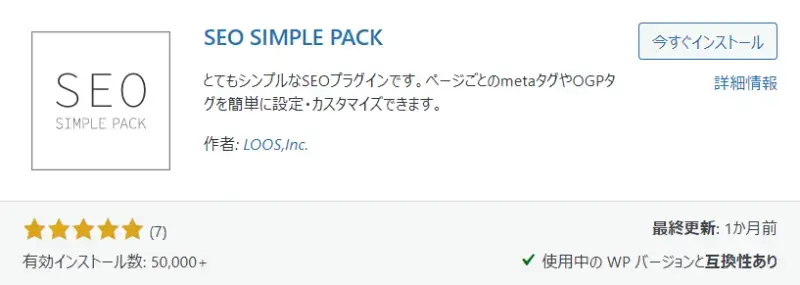
高機能なテーマには、下記の機能を備えたものもあります。機能が重複する場合は、プラグインを追加しないでください。
SEO SIMPLE PACKの主な機能
- 記事ごとの「noindex」「メタタグ」の設定
- Search Console や、Google アナリティクスとの連携
- SNSに必要なOGP情報の設定 など
記事ごとの「noindex」「メタタグ」の設定
記事編集画面の下部に「SEO SIMPLE PACK 設定」が追加され、noindex(ページを検索エンジンのデータベースに登録させない)やディスクリプション(説明文)などを設定できるようになります。
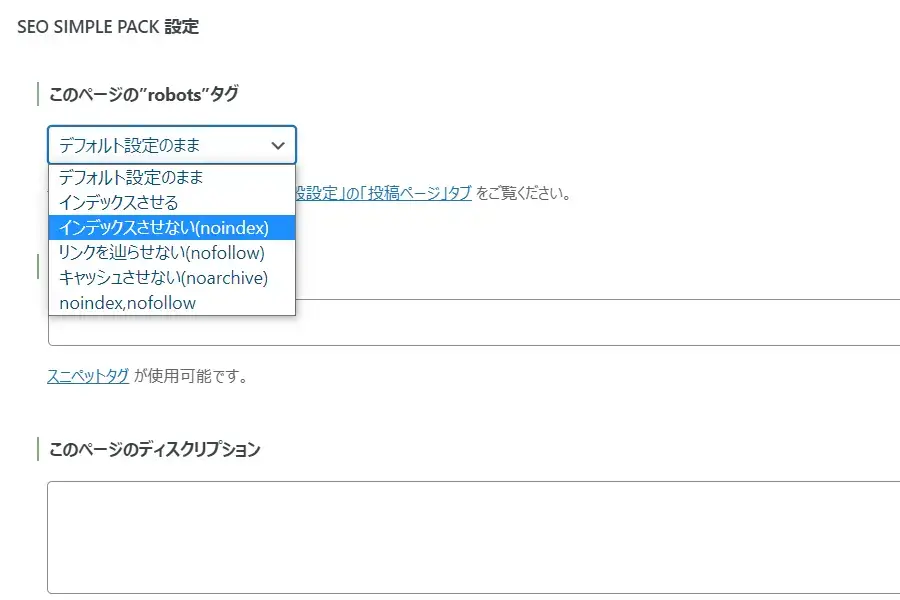
Search Console や、Google アナリティクスとの連携
「Search Console」は、Google 検索結果でのサイトの掲載順位を監視する無料ツールです。
「Google アナリティクス」は、Googleが提供する無料のアクセス解析ツールです。
これらのツールを利用するには、サイトと連携させるための設定が必要です。プラグインを使えば、「認証コード」や「計測コード」を入力するだけで、簡単に連携できます。

SNSに必要なOGP情報の設定
「OGP」とは、FacebookやTwitterなどのSNSでシェアされたときに、ページのタイトルやイメージ画像などを正しく伝えるための仕組みのことです。
“og:image”の画像に目を引くような画像を設定しておけば、SNSからのアクセスアップが期待できます。
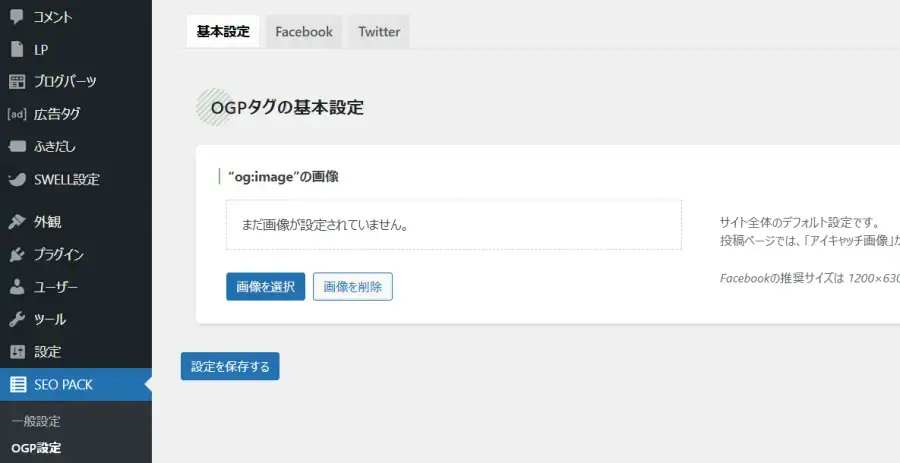
WordPressのプラグインは海外製が多く、設定画面が英語表記のものが少なくありません。
しかし、SEO SIMPLE PACKは国産のプラグインなので、設定画面はすべて日本語で使いやすいです。
SEO SIMPLE PACKの使い方は、開発者の公式ページで詳しく解説されています。
XML Sitemaps
「XML Sitemaps(旧Google XML Sitemaps)」は、XMLサイトマップを自動生成し、検索エンジンに自動送信できるプラグインです。
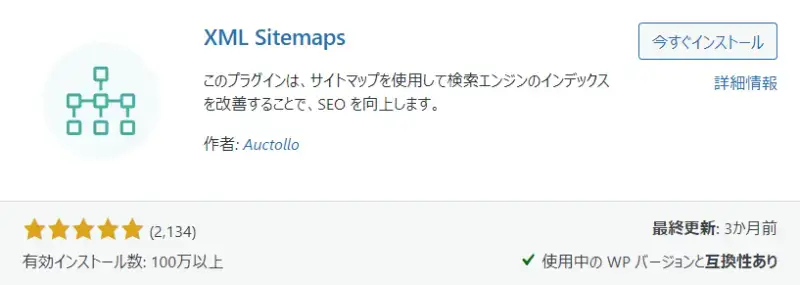
有効インストール数は100万を超えており、WordPressユーザーの間では定番のプラグインとなっています。
XMLサイトマップとは
Googleなどの検索エンジンにサイトの構成を知らせるためのファイルです。
また、サイト内の各ページの更新日や更新頻度、重要度などについての情報も検索エンジンに伝えることができます。
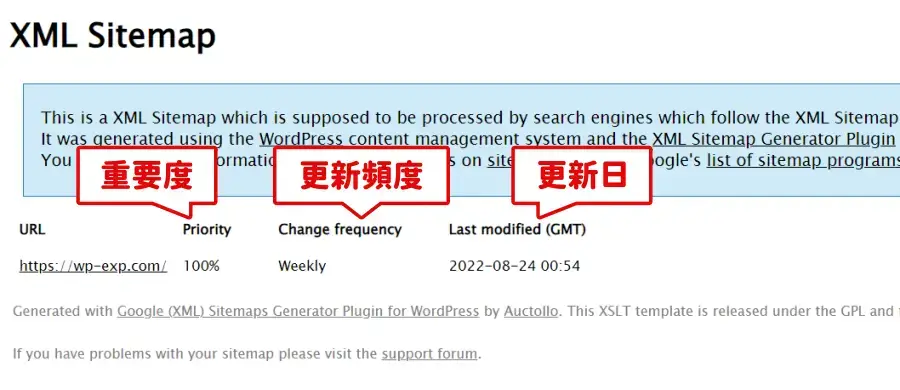
Google公式ブログでも、下記のようにXMLサイトマップの重要性が紹介されています。
XMLサイトマップを生成・送信することには、SEO効果が期待できます。
サイトマップを送信 することは、サイトを最適化する上で重要な要素の一つです。サイトマップを送信することで、あるサイトに存在するすべての URL を検索エンジンが発見できるようになり、ページの内容が変更された時に素早くダウンロードすることが可能になります。
XML サイトマップと RSS/Atom フィードのベストプラクティス | Google 検索セントラル ブログ
プラグインをインストールすると、管理画面「設定」メニューに「XML-Sitemap」が追加されます。
クリックすると、下の画面が開きます。

詳しい設定方法は、下記ページで解説しています。
YARPP
「YARPP(Yet Another Related Posts Plugin)」は、関連記事を自動表示できるプラグインです。

高機能なテーマには、関連記事を表示できるものもあります。機能が重複する場合は、プラグインを追加しないでください。
SWELLテーマの場合は、WordPress管理画面メニューで以下の順にクリックすると、関連記事の設定ができます。
「外観」>「カスタマイズ」>「投稿・固定ページ」>「記事下エリア」>「関連記事エリアの設定」
サイトの更新を続けていくと、内容に関連性がある記事が増えていくものです。
ページの下部などに「関連記事」を表示させて他の記事へリンクさせることで、サイト内部のSEO強化につながります。
また、埋もれてしまった過去の記事を読んでもらえる可能性も高まります。
YARPPプラグインを追加すると、管理画面「設定」メニューに「YARPP」が追加されます。クリックして開く画面では、主に以下の設定をすることができます。
YARPPプラグインの主な機能
- 関連記事に含めたくない投稿タイプやカテゴリーなどの設定(フィルター設定)
- 対象記事を決定するための「関連スコア」のルール設定(適用アルゴリズム)
- 関連記事リストのレイアウトや見出しなどの設定(自動表示設定)

WordPress Popular Posts
「WordPress Popular Posts」は、よく読まれている人気の記事を自動表示できるプラグインです。
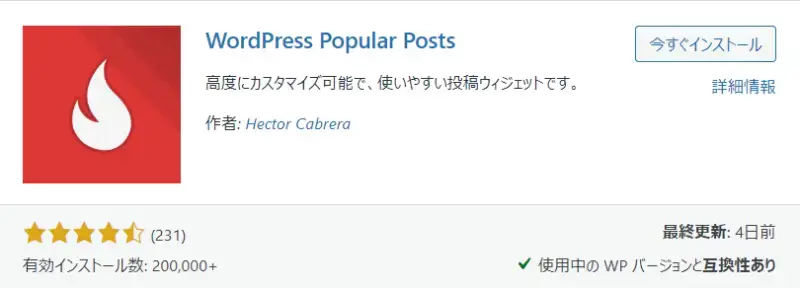
高機能なテーマには、人気記事を表示できるものもあります。機能が重複する場合は、プラグインを追加しないでください。
SWELLテーマの場合は、[SWELL] 人気記事というウィジェットを利用できます。記事下やサイドバーなど、さまざまなエリアに人気記事を表示させることができます。
プラグインを追加すると、WordPress Popular Postsというウィジェットを利用できます。設定できるエリアは、使っているテーマによって異なります。
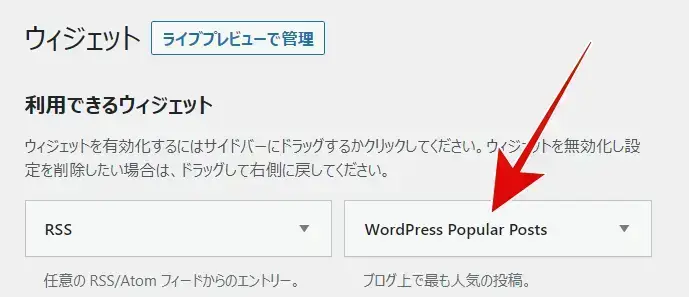
ウィジェットを追加すると、表示する記事数や順番など、関連記事に関するさまざまな設定をすることができます。
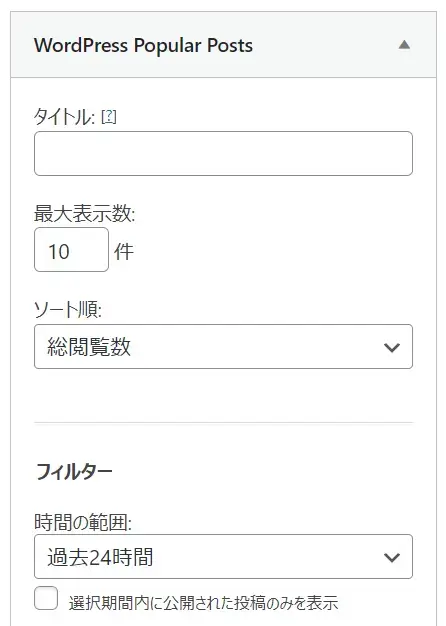
また、管理画面「設定」メニューに「WordPress Popular Posts」が追加されます。クリックして開く画面では、統計情報などを見ることができます。

SEOプラグインを使うメリットとデメリット
SEOプラグインを新たに追加することには、次のメリットがあります。
- 初心者にも簡単にSEO対策ができる
- XMLサイトマップの生成・送信などによって、検索エンジンのクロール促進が期待できる
- 関連記事や人気記事の表示などによって、サイト訪問者が読みたい記事を見つけやすくなる
- 関連記事や人気記事の表示などによって、PV(ページビュー)の増加が期待できる
検索エンジンのクロール促進とは?
検索エンジンの「クローラー」とよばれるソフトウェアが世界中のWebサイトを巡回し、ページのあらゆる情報を収集して、データベースに登録しています。このデータをもとに、検索順位が決定されます。
検索エンジンのクロール(巡回)を促進することで、記事を公開・更新してから検索結果に表示されるまでの時間を短縮できる可能性があります。
SEOプラグインに限らず、プラグインを新たに追加することには、次のデメリットもあります。
- 表示速度が遅くなる可能性がある
- 不具合が生じる可能性がある
- アップデート(更新)の手間がかかる
- 脆弱性が見つかると攻撃の対象となる可能性がある
SEOプラグインを追加するときの注意点
SEOプラグインを追加する前に、次の点に注意してください。
- プラグインの追加は、必要最小限にする
- 安全性が確認された「公式プラグイン」を使う
⇨管理画面「プラグイン」>「新規追加」からインストールできるプラグイン - 他のプラグインやテーマと機能が重複していないか確認する
⇨プラグイン新規追加画面の「詳細情報(下図参照)」 - 最近、バージョンアップが実施されているか確認する
⇨プラグイン新規追加画面の「最終更新日(下図参照)」 - 使っているWordPressのバージョンに対応しているか確認する
⇨プラグイン新規追加画面の「使用中のWordPressバージョンとの互換性(下図参照)」 - プラグインを追加する前に、バックアップを取る
⇨WordPressのバックアップ取る方法 詳細記事
公式プラグインの新規追加画面で、以下の内容が確認できます。
- 詳細情報(プラグインの機能など)
- 最終更新日(バージョンアップ実施時期)
- 使用中のWordPressバージョンとの互換性
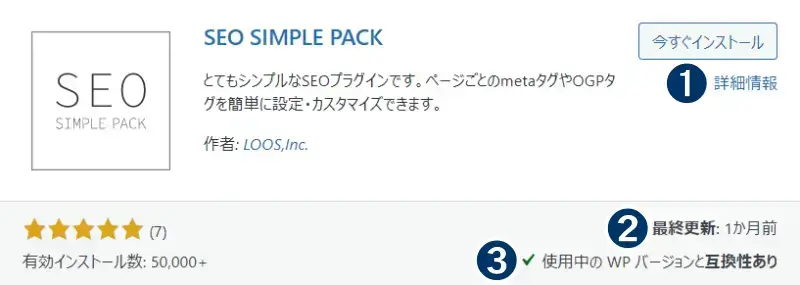
プラグインをインストールする方法
公式プラグインなら、WordPress管理画面で簡単にインストールすることができます。
管理画面「プラグイン」>「新規追加」をクリックして、プラグインの新規追加画面を開きます。
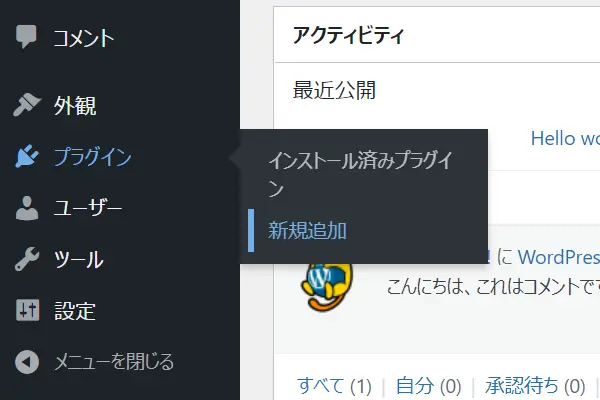
画面右上の検索フォームに、追加したいプラグインの名前などを入力します。
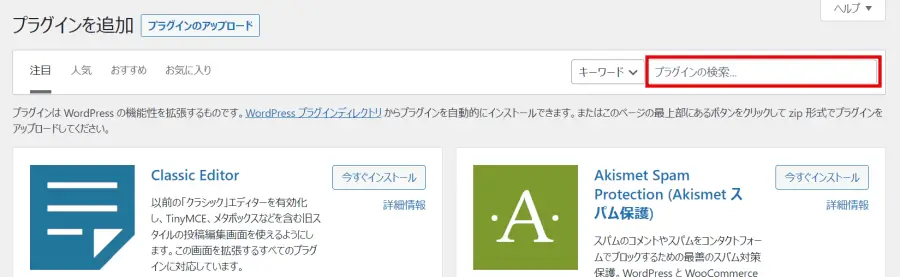
追加したいプラグインが表示されたら「今すぐインストール」をクリックします。
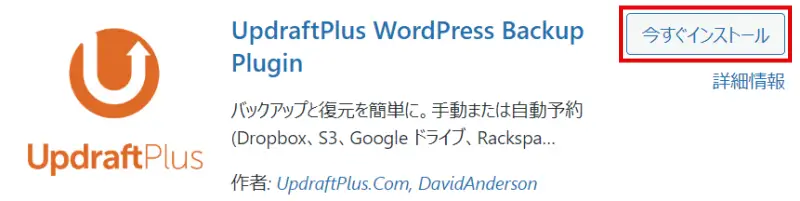
続いて「有効化」をクリックします。
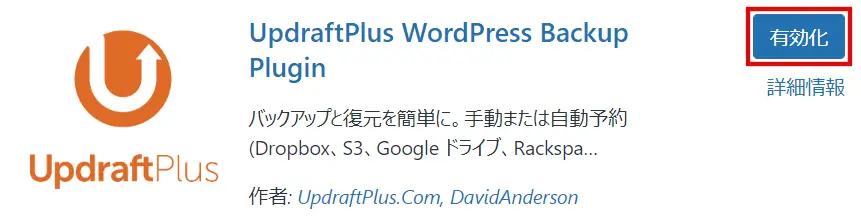
さらに詳しい解説が必要な場合は、下記ページをお読みください。
まとめ
WordPress初心者におすすめのSEOプラグインを、4つ紹介しました。
うまく活用することで、検索エンジンから正しく評価されたり、サイト訪問者の利便性が向上したりするメリットがあります。
ただ、闇雲にプラグインを追加するのはやめましょう。
いま使えない機能を補う必要がある時だけ、プラグインを追加してください。
機能が重複してしまうと、エラーなどが発生してしまう可能性があります。
SEOプラグインを追加するときの注意点を、6つ紹介しました。
不具合の発生や、悪意のある攻撃を防ぐために、チェックしてください。







